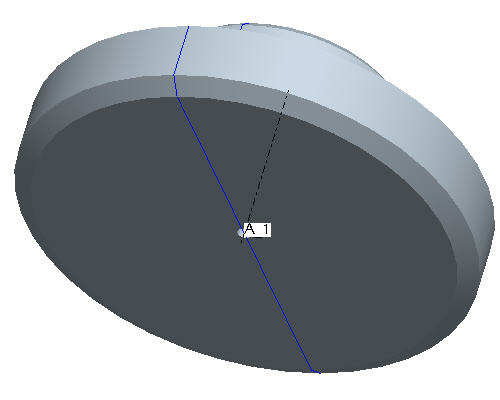タスク 6. 1 つ目のソリッドフィーチャーを側面スケッチの回転フィーチャーとして作成する
|
|
ソリッドジオメトリを作成する場合は通常、形状をスケッチし、スケッチを押し出し、回転、またはスイープします。図面の 2D ビューをスケッチと同様に使用することもできます。このタスクでは、側面ビューの一部を軸を中心に回転させて、ソリッドを作成します。 |
|
|
回転フィーチャーには、回転の中心となる軸が必要です。スケッチを作成する前または後で中心軸を作成できます。ここでは手順を簡単にするため、軸を先に作成します。 |
-
ウィンドウで「RIGHT」データム平面を左クリックします。
-
キーボードの Ctrl キーを押しながら、「TOP」データム平面を左クリックします。両方のデータム平面を選択すると、次の図のように赤色に変わることに注意してください。
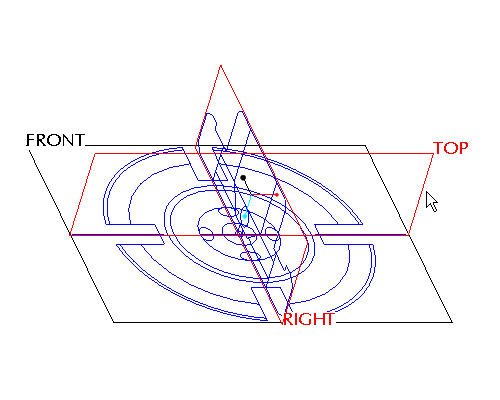
-
右側ツールバーの
 (「データム軸ツール」) をクリックします。
(「データム軸ツール」) をクリックします。

右側ツールバーに通常配置されているデータム作成ツールと、メインツールバーに通常配置されているデータム表示ツールを混同しないでください。表示ツールには小さな目
 があり、
があり、 とは異なります。
とは異なります。 -
モデルツリーで FRONT-SECTION を右クリックして「非表示」を選択し、回転形状を作成するときに必要なスケッチだけが表示されるようにします。
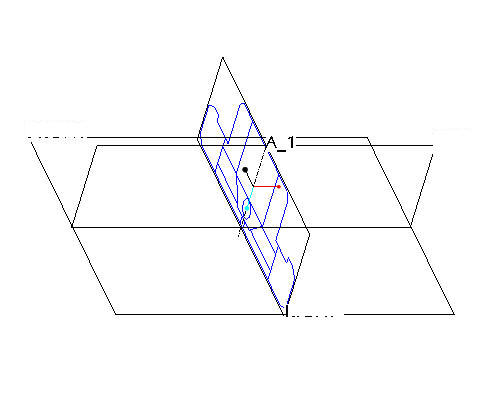

スケッチ全体ではなく一部だけを回転させるので、新しいスケッチのベースとして、すでにあるスケッチを使用します。
-
ウィンドウで「RIGHT」データム平面を左クリックします。
-
右側ツールバーの
 (「スケッチツール」) をクリックしてスケッチを作成します。
(「スケッチツール」) をクリックしてスケッチを作成します。 -
「スケッチ」ダイアログボックスで、選択の参照を確定し、「スケッチ」ボタンを選択してダイアログボックスを閉じます。
-
 (「データム平面オン/オフ」) をクリックしてデータム平面を非表示にします。
(「データム平面オン/オフ」) をクリックしてデータム平面を非表示にします。 -
スケッチャーツールバーの
 (「エッジ使用」) を選択します。「タイプ」ダイアログボックスで、「単一」オプションを選択します。
(「エッジ使用」) を選択します。「タイプ」ダイアログボックスで、「単一」オプションを選択します。 -
次の図に示す、赤色でハイライトされている 14 本のエッジを左クリックして選択します。
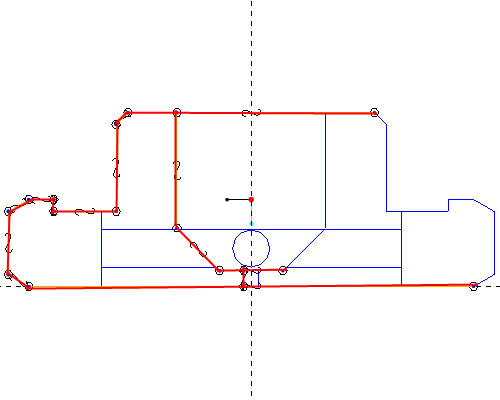
-
「タイプ」ダイアログボックスの 「閉じる」 を選択します。
-
 (「ダイナミックトリム」) をクリックし、次の図に示す位置を左クリックして選択して形状を閉じます。
(「ダイナミックトリム」) をクリックし、次の図に示す位置を左クリックして選択して形状を閉じます。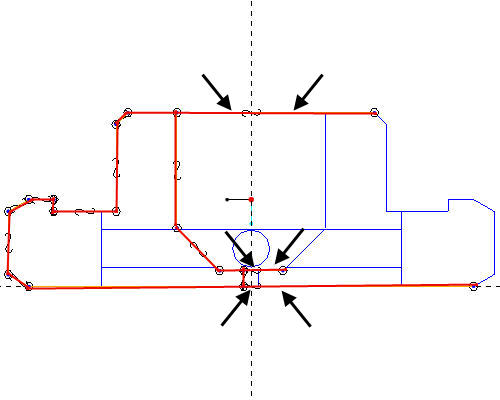
-
次の図のような閉じた形状が表示されます。
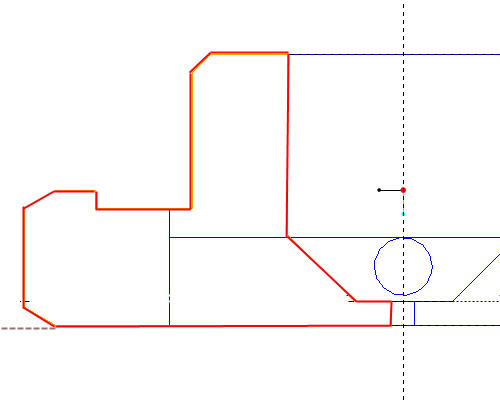
-
右側ツールバーの
 (「スケッチを完了」) をクリックします。
(「スケッチを完了」) をクリックします。 -
Ctrl + D キーを押してデフォルトビューに戻します。
-
スケッチが選択されたままの状態で、フィーチャーツールバーの
 (「回転ツール」) をクリックします。
(「回転ツール」) をクリックします。

スケッチが赤色でハイライトされていない場合、モデルツリーでスケッチを選択します。
-
次の図に示す軸 A_1 を左クリックします。
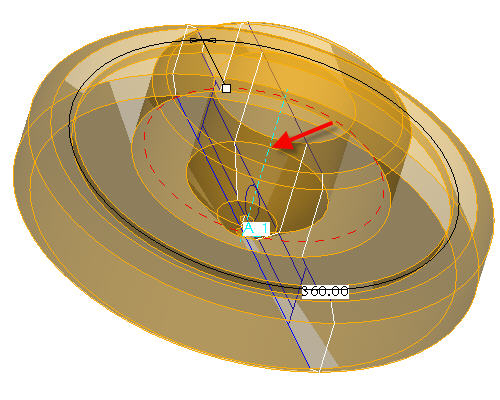
-
ダッシュボードの
 (「フィーチャーを完了」) をクリックします。
(「フィーチャーを完了」) をクリックします。 -
キーボードの Ctrl + D キーを押して、モデルのデフォルトのビューを表示します。